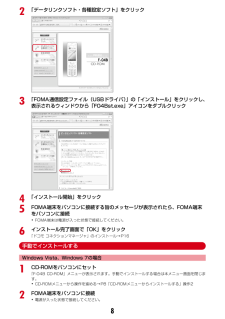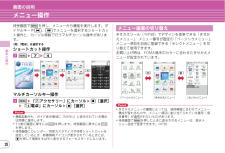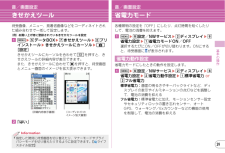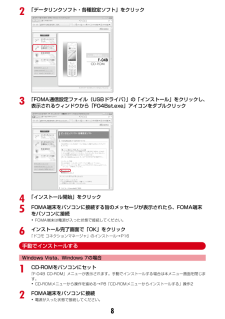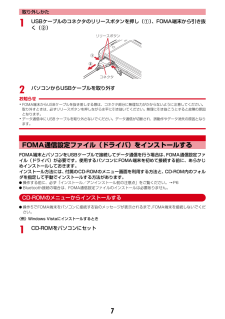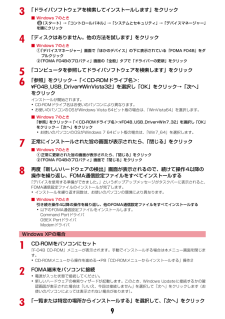Q&A
取扱説明書・マニュアル (文書検索対応分のみ)
"メニュー画面"1 件の検索結果
"メニュー画面"11 件の検索結果
全般
質問者が納得私もF-04Bユーザーです。それ、自分もよくやってしまいます…しかしながら、タッチパネル機能をオフにすることはできないので…そこで私は、サイドボタンを押してから、スライドクローズしています。右サイドの鍵マークのボタンですが、これを押してから、閉めればだいぶ楽になると思いますよ!あくまでご参考までに…何かあれば補足をお願いします。
5337日前view35
7取り外しかた1USBケーブルのコネクタのリリースボタンを押し(a)、FOMA端末から引き抜く(b)2パソコンからUSBケーブルを取り外すお知らせ・FOMA端末からUSBケーブルを抜き差しする際は、コネクタ部分に無理な力がかからないように注意してください。取り外すときは、必ずリリースボタンを押しながら水平に引き抜いてください。無理に引き抜こうとすると故障の原因となります。・データ通信中に USB ケーブルを取り外さないでください。データ通信が切断され、誤動作やデータ消失の原因となります。FOMA通信設定ファイル(ドライバ)をインストールするFOMA端末とパソコンをUSBケーブルで接続してデータ通信を行う場合は、 FOMA通信設定ファイル(ドライバ)が必要です。使用するパソコンにFOMA端末を初めて接続する前に、あらかじめインストールしておきます。インストール方法には、付属のCD-ROMのメニュー画面を利用する方法と、CD-ROM内のフォルダを指定して手動でインストールする方法があります。I操作する前に、必ず「インストール/アンインストール前の注意点」をご覧ください。→P6IBluetooth接続の場合は、FO...
82「データリンクソフト・各種設定ソフト」をクリック3「FOMA通信設定ファイル(USBドライバ) 」の「インストール」をクリックし、表示されるウィンドウから「F04Bst.exe」アイコンをダブルクリック4「インストール開始」をクリック5FOMA端末をパソコンに接続する旨のメッセージが表示されたら、FOMA端末をパソコンに接続・FOMA端末は電源が入った状態で接続してください。6インストール完了画面で「OK」をクリック「ドコモ コネクションマネージャ」のインストール→P16手動でインストールするWindows Vista、Windows 7の場合1CD-ROMをパソコンにセット「F-04B CD-ROM」メニューが表示されます。手動でインストールする場合は本メニュー画面を閉じます。・CD-ROMメニューから操作を進める→P8「CD-ROMメニューからインストールする」操作22FOMA端末をパソコンに接続・電源が入った状態で接続してください。
93「ドライバソフトウェアを検索してインストールします」をクリック■ Windows 7のとき(スタート)→「コントロールパネル」→「システムとセキュリティ」→「デバイスマネージャー」を順にクリック4「ディスクはありません。他の方法を試します」をクリック■ Windows 7のときa「デバイスマネージャー」画面で「ほかのデバイス」の下に表示されている「FOMA F04B」をダブルクリックb「FOMA F04Bのプロパティ」画面の「全般」タブで「ドライバーの更新」をクリック5「コンピュータを参照してドライバソフトウェアを検索します」をクリック6「参照」をクリック→「<CD-ROMドライブ名>:\F04B_USB_Driver \WinVista32」を選択し「OK」をクリック→「次へ」をクリックインストールが開始されます。・CD-ROMドライブ名はお使いのパソコンにより異なります。・お使いのパソコンのOSがWindows Vista 64ビット版の場合は、 「WinVista64」を選択します。■ Windows 7のとき「参照」をクリック→「<CD-ROMドライブ名>: \F04B_USB_Driver \W...
104「次の場所で最適のドライバを検索する」を選択→「次の場所を含める」を選択→「参照」をクリックして「<CD-ROMドライブ名>:\F04B_USB_Driver \Win2k_XP」を選択し「OK」をクリック→「次へ」をクリックインストールが開始されます。・CD-ROMドライブ名はお使いのパソコンにより異なります。5「新しいハードウェアの検索ウィザードの完了」と表示されたら、「完了」をクリック6再度新しいハードウェアの検索ウィザードが表示されるので、続けて操作3以降の操作を繰り返し、FOMA通信設定ファイルをすべてインストールする「新しいハードウェアがインストールされ、使用準備ができました。」というポップアップメッセージがタスクバーに表示されると、FOMA通信設定ファイルのインストールが完了します。・インストールを繰り返す回数は、お使いのパソコンの環境により異なります。Windows 2000の場合1CD-ROMをパソコンにセット「F-04B CD-ROM」メニューが表示されます。手動でインストールする場合は本メニュー画面を閉じます。・CD-ROMメニューから操作を進める→P8「CD-ROMメニューからイ...
28基本の操作画面の説明メニュー操作待受画面で m を押し、メニューから機能を実行します。ダイヤルキーや * 、# でメニューを選択するショートカット操作と、カーソル移動で行うマルチカーソル操作があります。〈例〉 「電卓」を選択するショートカット操作a m e7 e4マルチカーソルキー操作a m e「g アクセサリー」にカーソル eg [選択]e「d 電卓」にカーソル eg [選択]Point・機能起動中も、ガイド表示領域に「MENU」と表示されている場合は同様に操作します。・1つ前の画面に戻すには c を押します。待受画面に戻すには fを押します。・待受画面にカレンダー/待受カスタマイズや待受ショートカットを設定しているとき、新着情報アイコンが表示されているときには、g を押して情報をすばやく表示するフォーカスモードになります。きせかえツール(⇒P39)でデザインを変更できる「きせかえメニュー」 、メニュー番号が固定の「ベーシックメニュー」 、メニュー項目を自由に登録できる「セレクトメニュー」を切り替えて使用できます。お買い上げ時は、FOMA端末のカラーに合わせたきせかえメニューが設定されています。Poin...
38基本の操作待受画面やメニュー画面などに表示されるキャラクタを設定します。a m eh 設定/NWサービス eb ディスプレイ egマチキャラ設定 e 各項目を設定 eC [登録]Point・待受画面に動画/iモーションやiアプリが設定されているときには、マチキャラは表示されません。・時刻や新着情報、通話時間などによって動作が変化するマチキャラがあります。ディスプレイを明るく点灯させる時間を設定します。〈例〉 「通常時」を設定a m eh 設定/NWサービス eb ディスプレイ ed照明/キーバックライト設定 ea 照明点灯時間設定b a 通常時 ea 0秒~ g 常時点灯Point・操作2で「通常時」以外を選択して「端末設定に従う」にすると、「通常時」で設定した点灯時間に従います。マチキャラ設定照明点灯時間設定・ディスプレイの表示を消すまでの時間設定や、ディスプレイの照明の明るさ調整ができます。キーバックライトをON/OFFしたり、点灯色を選んだりすることができます。 【 照明/キーバックライト設定 明るさ調整|画面オフ時間設定|キーバックライト設定】Information音/画面設定ランプの設定電話やメ...
39基本の操作音/画面設定きせかえツール待受画像、メニュー、発着信画像などをコーディネイトされた組み合わせで一括して設定します。〈例〉お買い上げ時に登録されているきせかえツールを設定a m ee データBOX eg きせかえツール eb プリインストール e きせかえツールにカーソル eC[設定]きせかえツールにカーソルを合わせて a を押すと、きせかえツールの詳細内容が表示できます。また、きせかえツールに合わせて g を押すと、待受画面とメニュー画面のイメージを拡大表示できます。b「はい」〈詳細内容表示画面〉 〈コーディネイトのイメージ拡大画面〉・指定した時刻に待受画面を切り替えたり、マナーモードやプライバシーモードを切り替えたりするように設定できます。 【 ライフスタイル設定】Information音/画面設定省電力モード各種照明の設定を「OFF」にしたり、点灯時間を短くしたりして、電池の消費を抑えます。a m eh 設定/NWサービス eb ディスプレイ eh省電力設定 ea 省電力モードON/OFF選択するたびにON/OFFが切り替わります。ONにすると、待受画面に が表示されます。省電力モードにした...
82「データリンクソフト・各種設定ソフト」をクリック3「FOMA通信設定ファイル(USBドライバ) 」の「インストール」をクリックし、表示されるウィンドウから「F04Bst.exe」アイコンをダブルクリック4「インストール開始」をクリック5FOMA端末をパソコンに接続する旨のメッセージが表示されたら、FOMA端末をパソコンに接続・FOMA端末は電源が入った状態で接続してください。6インストール完了画面で「OK」をクリック「ドコモ コネクションマネージャ」のインストール→P16手動でインストールするWindows Vista、Windows 7の場合1CD-ROMをパソコンにセット「F-04B CD-ROM」メニューが表示されます。手動でインストールする場合は本メニュー画面を閉じます。・CD-ROMメニューから操作を進める→P8「CD-ROMメニューからインストールする」操作22FOMA端末をパソコンに接続・電源が入った状態で接続してください。
7取り外しかた1USBケーブルのコネクタのリリースボタンを押し(a)、FOMA端末から引き抜く(b)2パソコンからUSBケーブルを取り外すお知らせ・FOMA端末からUSBケーブルを抜き差しする際は、コネクタ部分に無理な力がかからないように注意してください。取り外すときは、必ずリリースボタンを押しながら水平に引き抜いてください。無理に引き抜こうとすると故障の原因となります。・データ通信中に USB ケーブルを取り外さないでください。データ通信が切断され、誤動作やデータ消失の原因となります。FOMA通信設定ファイル(ドライバ)をインストールするFOMA端末とパソコンをUSBケーブルで接続してデータ通信を行う場合は、 FOMA通信設定ファイル(ドライバ)が必要です。使用するパソコンにFOMA端末を初めて接続する前に、あらかじめインストールしておきます。インストール方法には、付属のCD-ROMのメニュー画面を利用する方法と、CD-ROM内のフォルダを指定して手動でインストールする方法があります。I操作する前に、必ず「インストール/アンインストール前の注意点」をご覧ください。→P6IBluetooth接続の場合は、FO...
93「ドライバソフトウェアを検索してインストールします」をクリック■ Windows 7のとき(スタート)→「コントロールパネル」→「システムとセキュリティ」→「デバイスマネージャー」を順にクリック4「ディスクはありません。他の方法を試します」をクリック■ Windows 7のときa「デバイスマネージャー」画面で「ほかのデバイス」の下に表示されている「FOMA F04B」をダブルクリックb「FOMA F04Bのプロパティ」画面の「全般」タブで「ドライバーの更新」をクリック5「コンピュータを参照してドライバソフトウェアを検索します」をクリック6「参照」をクリック→「<CD-ROMドライブ名>:\F04B_USB_Driver \WinVista32」を選択し「OK」をクリック→「次へ」をクリックインストールが開始されます。・CD-ROMドライブ名はお使いのパソコンにより異なります。・お使いのパソコンのOSがWindows Vista 64ビット版の場合は、 「WinVista64」を選択します。■ Windows 7のとき「参照」をクリック→「<CD-ROMドライブ名>: \F04B_USB_Driver \W...
- 1
- 1
- 2